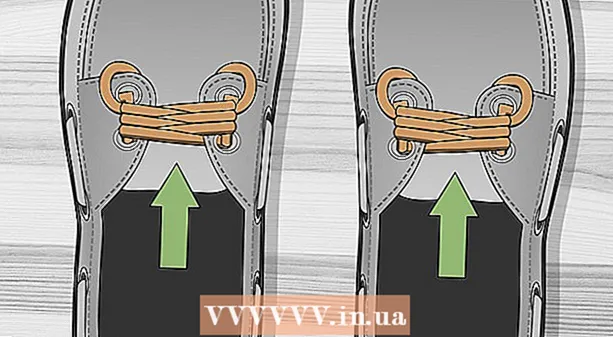Pengarang:
Robert Simon
Tanggal Pembuatan:
20 Juni 2021
Tanggal Pembaruan:
1 Juli 2024

Isi
Saat Anda memulai komputer dalam Safe Mode, hanya beberapa program dan driver dasar yang dijalankan, memberi Anda kesempatan untuk mengatur dan memperbaiki. kesalahan yang timbul dari perangkat keras mesin. Ikuti petunjuk di bawah ini untuk dapat menjalankan komputer dalam Safe Mode untuk Mac OS X, Windows 8, Windows 7, Windows Vista, dan Windows XP.
Langkah
Metode 1 dari 3: Sistem operasi Windows 8
Nyalakan komputer.

Setelah Windows 8 selesai booting. Klik ikon "Power" pada layar login sistem.
Pada saat yang sama, tahan tombol "Shift" dan klik "Restart". Komputer akan memulai "Pengaturan Startup Windows". (Penginstalan Windows).

Pilih "Safe Mode" dari opsi yang diberikan, lalu tekan "Enter". Komputer Anda sekarang akan boot ke Safe Mode. iklan
Metode 2 dari 3: Sistem operasi Windows 7, Windows Vista, dan Windows XP

Keluarkan semua jenis DVD, CD atau disket dari mesin terlebih dahulu.
Mulai komputer Anda atau klik untuk memulai ulang komputer Anda.
Saat komputer dihidupkan ulang, tekan dan tahan tombol "F8". Layar "Advanced Boot Options" akan muncul.
Gunakan tombol panah untuk memilih "Safe Mode", lalu tekan "Enter". Komputer Anda sekarang akan boot ke Safe Mode. iklan
Metode 3 dari 3: Sistem operasi Mac OS X.
Nyalakan komputer.
Saat Anda mendengar suara mesin melakukan booting, segera tahan tombol "Shift".
Lepaskan tombol "Shift" dengan cepat setelah layar menunjukkan ikon Apple abu-abu dan ikon roda gigi berputar. Mac Anda sekarang akan boot ke Safe Mode. iklan
Nasihat
- Jika Anda tidak dapat menggunakan tombol panah pada keyboard selama proses boot "Safe Mode", tekan tombol "NUM LOCK" pada keyboard Anda dan coba lagi.
- Jika Anda ingin keluar dari Safe Mode, klik restart dan biarkan mesin menyala seperti biasa.
- Selama pengaktifan, jika komputer tidak dapat memasuki Mode Aman, boot ulang komputer, lalu ikuti lagi petunjuk di atas hingga komputer memasuki Mode Aman. Terkadang komputer tidak dapat masuk ke Safe Mode karena Anda belum menekan tombol "Shift" atau "F8" tepat waktu.
- Jika Anda tidak dapat masuk ke Safe Mode di Mac OS X karena keyboard tidak berfungsi, mulai komputer dari jarak jauh menggunakan komputer lain di sistem yang sama seperti milik Anda, lalu masukkan perintah " sudo nvram boot-args = "- x" ke terminal Mac dan mesin akan memasuki Safe Mode.
- Jika komputer Anda menggunakan dua sistem operasi yang berbeda, saat Anda boot untuk masuk ke Safe Mode Anda akan diberikan hak untuk memilih sistem operasi yang Anda inginkan dari daftar drop-down.